虚拟机怎样设置共享文件夹位置信息,深入解析,虚拟机共享文件夹设置详解及位置选择技巧
- 综合资讯
- 2025-04-13 05:09:49
- 2
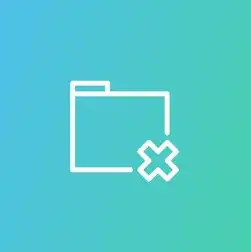
虚拟机共享文件夹设置详解:在虚拟机中启用共享文件夹功能,选择共享文件夹后,设置共享文件夹位置,位置选择技巧包括选择易于访问的物理磁盘分区,确保足够的磁盘空间,并考虑文件...
虚拟机共享文件夹设置详解:在虚拟机中启用共享文件夹功能,选择共享文件夹后,设置共享文件夹位置,位置选择技巧包括选择易于访问的物理磁盘分区,确保足够的磁盘空间,并考虑文件夹的读写权限和安全性,详细操作步骤和技巧,助您高效设置虚拟机共享文件夹。
随着虚拟机技术的不断发展,越来越多的用户开始使用虚拟机来满足不同的需求,在虚拟机使用过程中,共享文件夹功能成为连接虚拟机与宿主机的重要桥梁,本文将详细介绍虚拟机共享文件夹的设置方法,并探讨如何选择合适的共享文件夹位置。
虚拟机共享文件夹设置方法
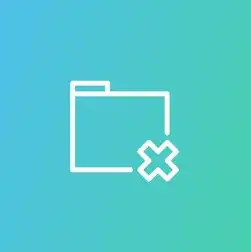
图片来源于网络,如有侵权联系删除
打开虚拟机
打开需要设置共享文件夹的虚拟机,确保虚拟机已经安装并启动。
打开虚拟机设置
在虚拟机窗口中,点击“文件”菜单,选择“虚拟机设置”,在弹出的设置窗口中,选择“选项”标签页。
设置共享文件夹
在“选项”标签页中,找到“共享文件夹”选项,点击“添加”按钮,进入共享文件夹设置界面。
选择共享文件夹
在共享文件夹设置界面,选择“使用主机文件夹”选项,点击“浏览”按钮,选择需要共享的文件夹。
设置共享文件夹名称和权限
在“名称”栏中,为共享文件夹设置一个名称,在“权限”栏中,根据需要设置共享文件夹的访问权限。
完成设置
点击“确定”按钮,返回虚拟机设置界面,共享文件夹已成功添加到虚拟机中。
共享文件夹位置选择技巧

图片来源于网络,如有侵权联系删除
选择合适的存储设备
在选择共享文件夹位置时,首先要考虑存储设备的性能,建议选择性能较好的硬盘,如SSD,以保证数据传输速度。
考虑存储空间
共享文件夹需要占用一定的存储空间,在选择位置时,要确保存储设备有足够的剩余空间。
便于管理
选择一个便于管理的位置,便于日后对共享文件夹进行维护和备份。
安全性
考虑共享文件夹的安全性,建议将共享文件夹设置在安全的环境中,如使用加密文件系统。
网络速度
如果共享文件夹需要在虚拟机与宿主机之间频繁传输数据,要考虑网络速度,选择一个网络速度较快的设备作为共享文件夹位置。
虚拟机共享文件夹设置是连接虚拟机与宿主机的重要功能,通过本文的介绍,相信您已经掌握了虚拟机共享文件夹的设置方法及位置选择技巧,在实际应用中,根据需求选择合适的共享文件夹位置,可以提高虚拟机的使用体验。
本文链接:https://zhitaoyun.cn/2088579.html

发表评论